Come cambiare la lingua in Microsoft Office 2016

Microsoft Office sembra essere il miglior software per ufficio da molto tempo e continuerà a farlo fino a quando non avremo nessun altro editor di testo, fogli e responsabile del bilanciamento, presentatore e molte altre cose. Microsoft Office viene offerto in molte lingue diverse e anche molte lingue regionali di paesi sono disponibili per Microsoft Office.
Se hai recentemente un laptop fornito con Microsoft Office con licenza e Windows con licenza, non sarai in grado di formattare completamente il sistema, basta resettare il sistema e disinstallare i programmi sono stati l'unica opzione rimasta per te. Indipendentemente dalla lingua predefinita, Office può sempre essere impostato sulla lingua desiderata. Questa opzione è particolarmente utile per le regioni di lingua non inglese. Al fine di cambiare la lingua sul Microsoft Office 2016 segui semplicemente i passaggi descritti di seguito.
Cambia lingua in Microsoft Office
Ci sono persino momenti in cui sei amico o tuo figlio mentre lavori sul tuo portatile potrebbe aver cambiato la lingua ora che vuoi tornare indietro. Oppure potresti aver selezionato la lingua sbagliata durante l'installazione e vuoi cambiare la lingua, quindi ecco i passaggi per fare lo stesso in uno dei casi sopra descritti.
Microsoft Office ha tre diverse aree in cui la lingua può essere modificata manualmente in qualsiasi altra lingua in cui queste tre aree includono:
- Interfaccia utente,
- Area di modifica,
- Strumenti di correzione.
Molti preferiranno che l'interfaccia utente e l'area di modifica abbiano la stessa lingua, mentre può essere diversa in base alle preferenze personali. Le lingue in tutte e tre le aree possono essere cambiate, per cambiare controlla i seguenti passaggi,
Seleziona una qualsiasi delle applicazioni di Microsoft Office 2016 Opzioni dal File nastro. Nella finestra di dialogo Opzioni selezionare il linguaggio scheda. Devono esserci un paio di lingue che puoi selezionare e impostare come lingua predefinita. Se non trovi la tua lingua, puoi anche fare clic su Inserisci pulsante.
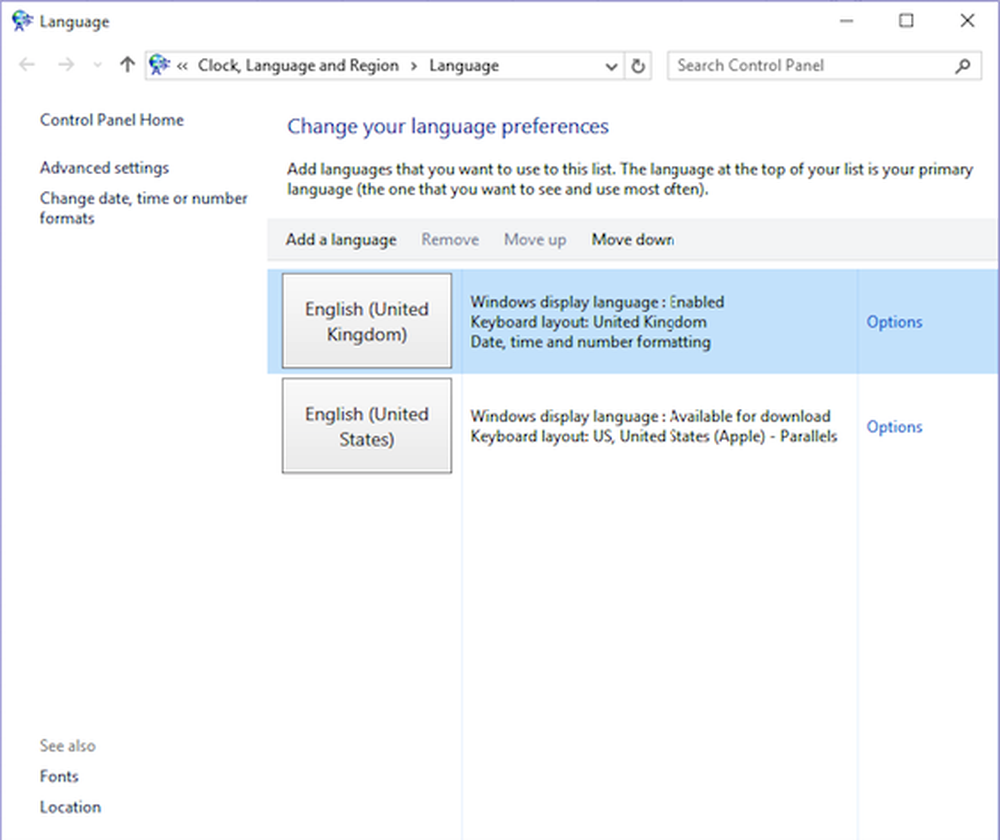
Vedere il di correzione scheda se hai la tua lingua installata, in caso contrario fai clic su Non installato pulsante e Office 2016 ti porteranno alla pagina da cui è possibile installare il pacchetto di accessori lingua dedicato.

È possibile abbinare la lingua di Microsoft Windows alla lingua del display o utilizzare il tasto freccia per modificare la stessa. Una volta che hai cambiato la lingua, sarà simile a questa-

Puoi scegliere le lingue di quella particolare regione dai passaggi precedenti ancora se hai bisogno di aiuto per cambiare la lingua, quindi contattaci nella sezione dei commenti qui sotto.
Ci auguriamo che questo articolo ti aiuti a scegliere la lingua desiderata in Microsoft Office 2016.



